Como experto en TI, a menudo me preguntan cómo aumentar la velocidad de transferencia de un disco duro externo. Hay algunas cosas que puede hacer para ayudar a aumentar la velocidad, y las repasaré aquí.
Una cosa que puede hacer es asegurarse de que el disco duro esté formateado correctamente. NTFS es el mejor formato para computadoras con Windows, mientras que HFS+ es el mejor formato para Mac. Si no está seguro de qué formato usar, siempre puede consultar con el fabricante de su disco duro.
medidor de lluvia personalizar
Otra cosa que puede hacer para ayudar a aumentar la velocidad de transferencia de su disco duro es desfragmentarlo. Este proceso reorganiza los archivos en su disco duro para que se almacenen de manera más eficiente. Puede desfragmentar su disco duro usando la herramienta integrada de su computadora, o puede descargar un programa de desfragmentación de terceros.
Finalmente, puede intentar usar un cable USB diferente. A veces, el cable que viene con el disco duro no es de la mejor calidad. Si tiene otro cable USB que pueda usar, pruébelo y vea si hace la diferencia. De lo contrario, siempre puede comprar un cable USB de alta calidad.
Siguiendo estos consejos, debería poder aumentar la velocidad de transferencia de su disco duro externo. Si tiene alguna otra pregunta, no dude en ponerse en contacto conmigo y estaré encantado de ayudarle.
Si te encuentras a menudo velocidad de transferencia de datos lenta o el proceso se congela varias veces cuando copia o transfiere elementos hacia y desde un disco duro externo, entonces esta publicación podría ser útil. En esta publicación, analizamos algunas soluciones simples para aumentar la velocidad de transferencia de datos en el disco duro externo en Ventanas 11/10 . Después de probar estas soluciones, en lugar de esperar a que el proceso de transferencia de datos se complete más de lo esperado, es posible que observe algunas mejoras en el proceso de transferencia de datos a un disco duro externo.

Aumenta la velocidad de transferencia de tu disco duro externo
Para aumentar la velocidad de transferencia de un disco duro externo en una computadora con Windows 11/10, puede probar las siguientes soluciones:
corrección de privacidad de Windows 10
- Configure la opción 'Mejor rendimiento' para el disco duro externo
- Conectar al puerto USB 3.0/3/1
- Cerrar programas en ejecución
- Convierta el disco duro externo al sistema de archivos NTFS
- Limpiar disco duro externo
- Usar herramientas de copia rápida de archivos
- Formatea tu disco duro externo.
Revisemos todas estas soluciones una por una.
1] Configure la opción 'Mejor rendimiento' para su disco duro externo.
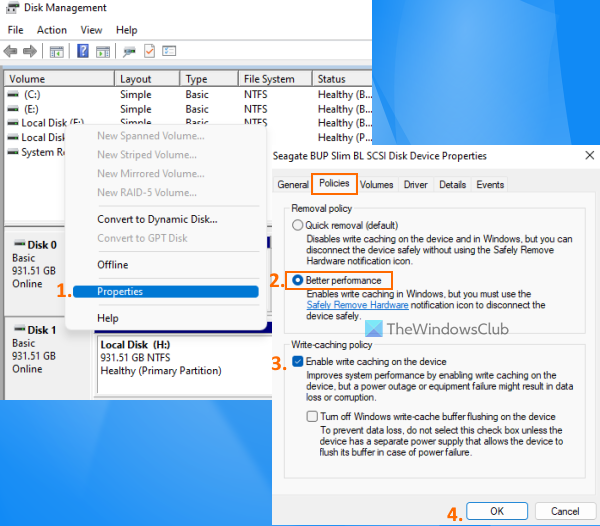
Esta es una de las opciones efectivas que pueden ayudarte a optimizar la velocidad de transferencia de tu disco duro externo. Por defecto, Windows guarda Eliminación rápida (predeterminado) Una política para USB o discos duros externos que deshabilita el almacenamiento en caché de escritura en disco de operaciones que pueden resultar en un rendimiento y velocidades de transferencia más lentos. Pero puede cambiar esta configuración al modo de mejor rendimiento, que puede acelerar su dispositivo USB o disco duro externo y puede experimentar la mejor velocidad de transferencia. Aquí están los pasos:
- Abra la herramienta Administración de discos en su computadora con Windows 11/10
- En la sección izquierda, haga clic derecho en el disco duro externo.
- Haga clic en Características opción
- En la ventana de propiedades, cambie a politicos pestaña
- EN Política de eliminación sección, seleccione Mejor actuacion opción
- Bajo Escribir política de caché , seleccionar Habilitar el almacenamiento en caché de escritura en el dispositivo opción
- hacer clic BIEN botón
- Cierre la herramienta de administración de discos.
2] Conectar a un puerto USB 3.0/3.1
Si tiene un disco duro externo USB 3.0/3.1 y lo conecta a su sistema a través de un puerto USB 2.0, esto también puede ralentizar el proceso de transferencia, ya que solo proporcionará velocidades de transferencia USB 2.0. Por lo tanto, debe conectar el disco duro a un puerto USB 3.0/3.1 de su sistema y verá un cambio notable en la velocidad de copia o transferencia de archivos.
Casi todas las computadoras portátiles/de escritorio modernas están equipadas con un puerto USB 3.0/3.1 para velocidades de transferencia de datos más rápidas. Basta con buscar el signo/logotipo, por ejemplo SS (SuperSpeed) o color, etc. para identificar el puerto USB3.0 y luego conectarle un disco duro externo.
Conectado: Arreglar la velocidad lenta de lectura o escritura de SSD en Windows
3] Cerrar programas en ejecución
Si su disco duro externo está ocupado con múltiples actividades, como descargar archivos, escanearlo en busca de virus, mirar videos, etc., esto sin duda conducirá a una disminución en la velocidad de transferencia de datos. En este caso, debe dejarlo reposar y cerrar los programas en ejecución u otros elementos cuando transfiera o copie archivos usando un disco duro externo para aumentar la velocidad de transferencia de datos.
4] Convierta el disco duro externo al sistema de archivos NTFS
Si está utilizando un disco duro externo en Windows y utiliza el sistema de archivos FAT32 o exFAT de forma predeterminada, debe cambiarlo al sistema de archivos NTFS. hay una gran diferencia entre los sistemas de archivos NTFS, FAT32 y exFAT. Los sistemas de archivos FAT32 y exFAT son adecuados para unidades USB pequeñas, tarjetas SD o unidades externas y tienen sus limitaciones. Por otro lado, NTFS (Sistema de archivos de nueva tecnología) es más eficiente que el sistema de archivos FAT32, proporciona una mayor velocidad de lectura y escritura y admite archivos de gran tamaño.
Por lo tanto, sería una buena idea convertir su disco duro externo al formato NTFS para que pueda tener la mejor velocidad de transferencia para su disco duro externo. Antes de hacer esto, debe guardar una copia de seguridad su disco duro externo, ya que puede haber una posibilidad de pérdida de datos. Cuando la copia de seguridad esté lista, puede convertir el disco duro externo al sistema de archivos NTFS mediante una ventana del símbolo del sistema elevada y ejecutar el siguiente comando:
|_+_|Reemplazar LETRA DE UNIDAD con la letra de la unidad real (por ejemplo, TIEMPO , I etc.) de su disco duro externo para que el comando se complete con éxito. Además, también puede usar algunas herramientas gratuitas como EaseUS Partition Wizard (versión gratuita) que admite la conversión de FAT32 a NTFS.
Leer: ¿Disco duro externo no disponible? Formatee su unidad externa o ejecute Check Disk.
5] Limpiar disco duro externo
Si su disco duro externo está lleno (no hay suficiente espacio de almacenamiento), esto también puede afectar en gran medida la velocidad de transferencia de datos. La falta de espacio de almacenamiento también dificulta la apertura y el uso de programas, archivos y otros datos. Además de esto, puede haber algunos archivos basura y otros datos que pueden afectar el rendimiento de su disco duro externo. Por lo tanto, debe deshacerse de los datos no deseados y los archivos basura. Encuentre archivos grandes u otros archivos en un disco duro externo y luego elimínelos o simplemente mueva los datos menos importantes a otro almacenamiento. Junto con eso, también puede usar un limpiador de basura para obtener algo de espacio en el disco y también ayudar a optimizar su unidad de disco.
perfil múltiple de firefox
6] Usar herramientas de copia rápida de archivos
Mientras que el proceso tradicional de copia de archivos de Windows es lo suficientemente bueno para copiar y mover archivos. A veces, esto no es adecuado, especialmente cuando está copiando o moviendo datos desde una memoria USB o un disco duro externo a una computadora y viceversa. En tal caso, puede usar algún software gratuito para copiar rápidamente archivos como TeraCopy disponible para Windows 11/10.
Lea también: El disco duro externo no aparece o no se detecta en Windows.
7] Formatea tu disco duro externo
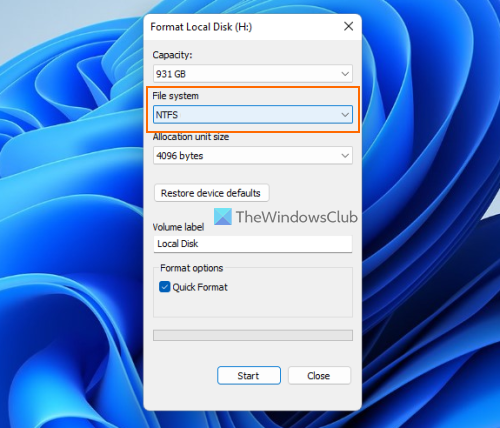
Esta podría ser la última solución que valga la pena probar, pero antes de eso, debe hacer una copia de seguridad del contenido de su disco duro externo. Formatear un disco duro externo borrará todos los datos (lo que puede causar velocidades de transferencia lentas), dejará espacio para nuevas grabaciones y puede resultar en un mejor rendimiento al transferir datos entre su sistema Windows 11/10 y el disco duro externo. Al formatear un disco duro externo, asegúrese de seleccione NTFS Cómo sistema de archivos en la ventana Formato.
Además de estas opciones, también puede intentar desfragmentar su disco duro, actualizar los controladores USB, realizar un análisis antivirus, etc.
buscaminas windows10
Espero que algo te ayude.
¿Por qué mi disco duro externo se carga tan lentamente?
Puede haber alguna razón por la que su disco duro externo esté transfiriendo datos a un ritmo lento. Por ejemplo, esto podría suceder porque su disco duro externo tiene poco espacio de almacenamiento, tiene el sistema de archivos incorrecto, tiene sectores defectuosos, está conectado al puerto incorrecto (por ejemplo, USB 2.0 en lugar de USB 3.0), etc. Si tiene este problema con bastante frecuencia, puede convertir su disco duro a NTFS, cerrar programas o aplicaciones en ejecución, cambiar la política de eliminación del disco duro externo para mejorar el rendimiento y probar otras soluciones. Puede leer esta publicación que incluye todas estas correcciones.
¿Cómo puedo acelerar mi lento disco duro externo?
Si encuentra velocidades de transferencia de datos lentas cada vez que transfiere archivos y carpetas hacia y desde un disco duro externo, puede probar las siguientes soluciones:
- Conexión a un puerto USB 3.0 o puerto 3.1
- Configure el mejor modo de rendimiento para su disco duro externo
- Convierta su disco duro al sistema de archivos NTFS.
- Liberar espacio en disco, etc.
Hemos cubierto todas esas soluciones por separado con las instrucciones necesarias en esta publicación anterior.
Leer más: Cómo sincronizar dos discos duros externos en Windows.



![Falta la entrada de Microsoft Teams [Resolución]](https://prankmike.com/img/teams/1E/microsoft-teams-recording-is-missing-solution-1.jpg)











